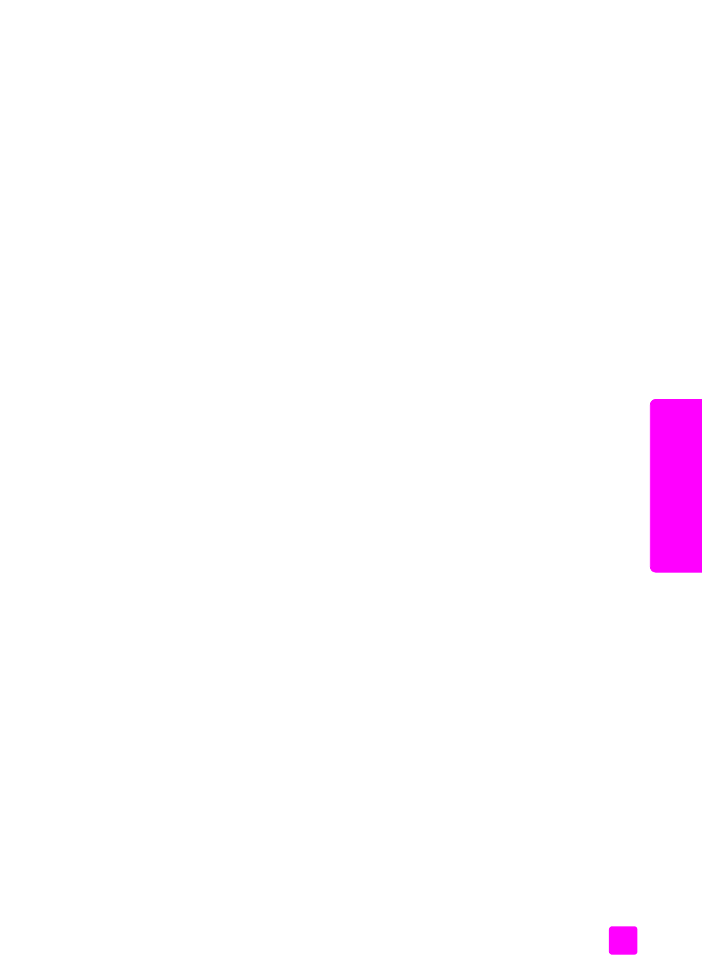
memeriksa tingkat tinta
pada halaman 79
•
mencetak laporan swauji
pada halaman 80
•
menangani print cartridge [kartrid cetak]
pada halaman 82
•
mengganti print cartridge [kartrid cetak]
pada halaman 82
•
menggunakan photo print cartridge [kartrid cetak foto]
pada halaman 85
•
menggunakan print cartridge protector [pelindung kartrid cetak]
pada
halaman 85
•
mensejajarkan print cartridge [kartrid cetak]
pada halaman 86
•
membersihkan print cartridge [kartrid cetak]
pada halaman 89
•
membersihkan kontak print cartridge [kartrid cetak]
pada halaman 89
memeriksa tingkat tinta
Anda dapat dengan mudah memeriksa tingkat pasokan tinta untuk menentukan
kapan Anda perlu mengganti print cartridge [kartrid cetak]. Tingkat pasokan
tinta menunjukkan perkiraan jumlah tinta yang masih tersisa di dalam print
cartridge [kartrid cetak]. Memeriksa tingkat tinta hanya dapat dilakukan dari
HP Director dengan HP Officejet yang dihidupkan dan terhubung.
Pengguna Windows
1
Dari
HP Director
, pilih
Settings [Pengaturan]
, pilih
Print Settings
[Pengaturan Pencetakan]
, kemudian pilih
Printer Toolbox [Kotak Alat
Printer]
.
2
Klik tab
Estimated Ink Levels [Perkiraan Tingkat Tinta]
.
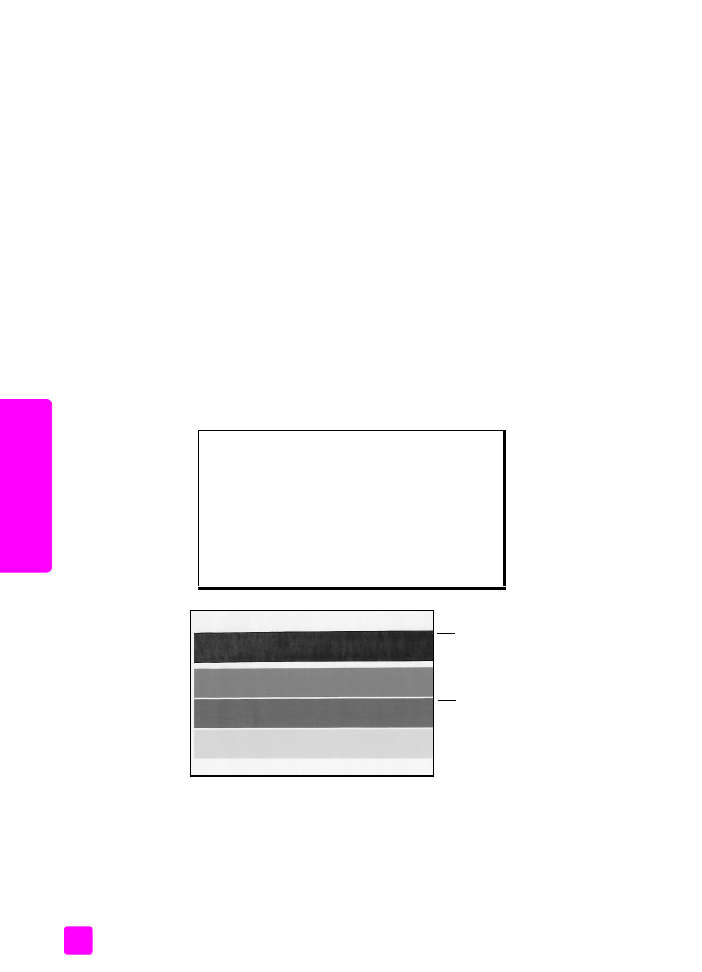
hp officejet 4200 series
chapter 8
80
me
me
lihara hp
of
fic
eje
t
An
da
Perkiraan tingkat tinta print cartridge [kartrid cetak], ditampilkan.
Pengguna Macintosh
1
Dari
HP Director
, pilih
Settings [Pengaturan]
, kemudian pilih
Maintain
Printer (Pelihara Printer]
.
2
Bila kotak dialog
Select Printer [Pilih Printer]
terbuka, pilih HP Officejet
Anda, kemudian klik
Utilities [Peralatan]
.
3
Dari daftar, pilih
Ink Level [Tingkat Tinta]
.
Perkiraan tingkat tinta print cartridge [kartrid cetak], ditampilkan.